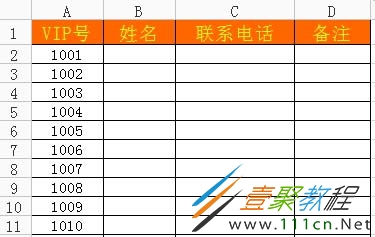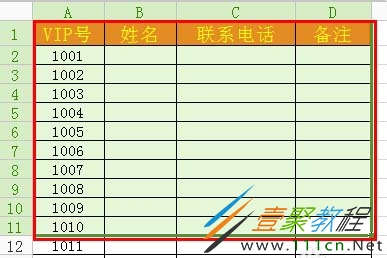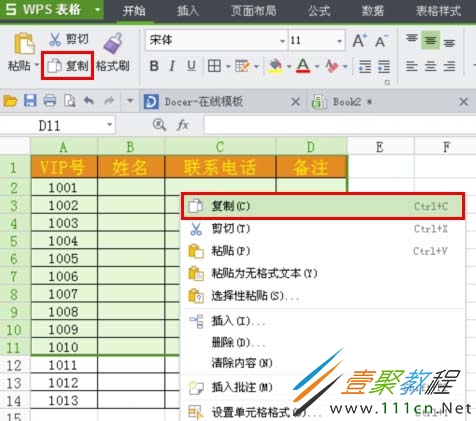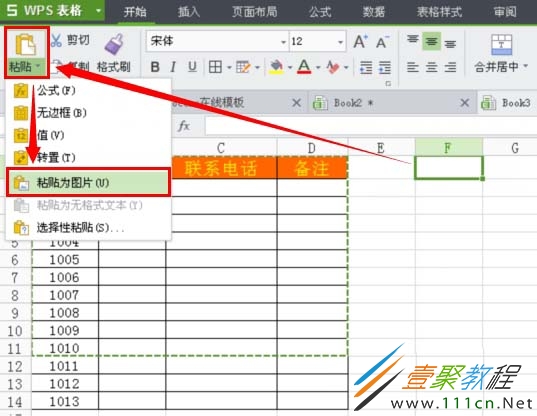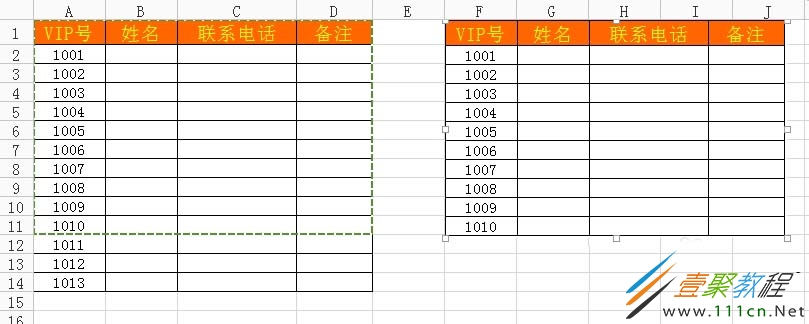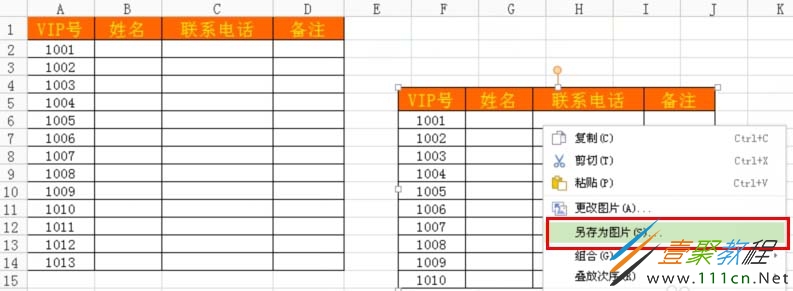最新下载
热门教程
- 1
- 2
- 3
- 4
- 5
- 6
- 7
- 8
- 9
- 10
wps表格选定区域生成图片的方法
时间:2022-06-27 10:23:36 编辑:袖梨 来源:一聚教程网
今天这篇教程我们来为大家介绍一下wps表格选定区域生成图片的方法,有兴趣的朋友就来了解一下吧。
1、启动WPS表格,例如打开如下图所示的表格。
2、用鼠标选择要截图的表格区域。
3、使用如下办法复制选中的区域:
(1)快捷键“Ctrl+C”来复制。
(2)或单击“开始”选项卡里的“复制”按钮。
(3)右击选择“复制”。
4、将光标定位到某个单元格中(也可以在原位置),然后单击“粘贴”(下三角)按钮→“粘贴为图片”。
5、这样选定区域就以图片的形式出现了,可以拖动图片调整位置哦。
6、如何想把图片导出来,你可以这样操作:单击选中图片,然后右击选择“另存为图片”,选择存储位置保存即可。
7、现在打开保存好的图片,效果如下图所示。
以上就是我们为大家介绍的wps表格选定区域生成图片的方法,希望可以给大家带来帮助。
相关文章
- 《弓箭传说2》新手玩法介绍 01-16
- 《地下城与勇士:起源》断桥烟雨多买多送活动内容一览 01-16
- 《差不多高手》醉拳龙技能特点分享 01-16
- 《鬼谷八荒》毕方尾羽解除限制道具推荐 01-16
- 《地下城与勇士:起源》阿拉德首次迎新春活动内容一览 01-16
- 《差不多高手》情圣技能特点分享 01-16